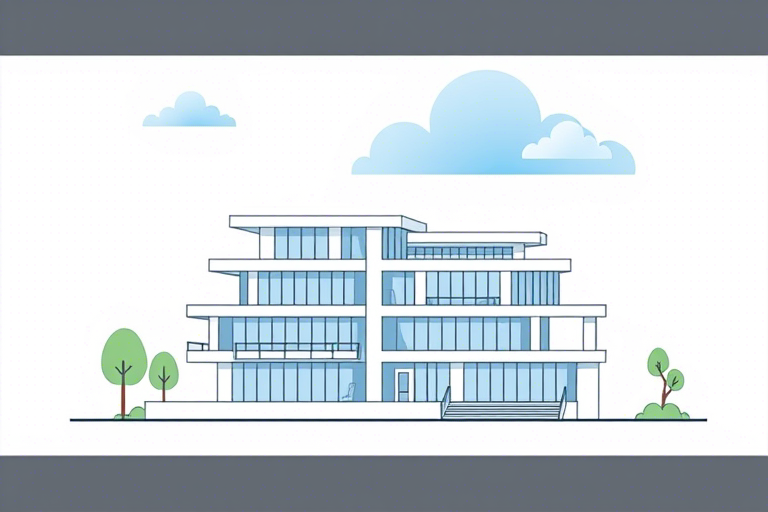软件画施工图软件下载安装完整教程:从选择到配置的全流程指南
在现代建筑、装修和工程设计领域,使用专业的软件绘制施工图已成为行业标配。无论是建筑设计院、装修公司还是个人设计师,高效、精准地完成施工图纸是项目顺利推进的关键。而这一切的前提,就是正确地下载并安装一款适合自身需求的施工图绘制软件。本文将为你提供一份详尽的软件画施工图软件下载安装全流程指南,涵盖主流软件推荐、系统要求、安装步骤、常见问题解决以及后续配置建议,帮助你快速上手,提高工作效率。
一、为什么选择专业施工图软件?
传统的手工绘图不仅效率低下,而且容易出错,难以满足复杂项目的需求。而专业软件如AutoCAD、浩辰CAD、天正建筑、SketchUp等,具备强大的绘图功能、标准化图库、自动标注、三维建模、协同设计等功能,能够:
- 提升绘图精度:减少人为误差,确保尺寸准确无误。
- 提高工作效率:利用快捷键、图块、模板等功能,大幅缩短制图时间。
- 支持多格式输出:轻松导出PDF、DWG、DXF等多种格式,便于分享与打印。
- 便于团队协作:多人可同时编辑同一文件,版本管理更清晰。
- 符合行业规范:内置国标、行标图层设置,满足验收标准。
二、常见施工图软件推荐及特点对比
在决定下载前,首先要了解市面上主流的施工图软件,根据你的专业方向和预算进行选择:
| 软件名称 | 适用领域 | 是否免费 | 优势特点 | 学习难度 |
|---|---|---|---|---|
| AutoCAD | 建筑、结构、机电全专业 | 否(试用版可用) | 功能全面、兼容性强、生态成熟 | 中等 |
| 浩辰CAD | 建筑、室内设计 | 是(基础版免费) | 国产友好、界面简洁、性价比高 | 低 |
| 天正建筑 | 建筑专业(含构件库) | 否 | 专为建筑定制,自带大量图块和规范 | 中等 |
| SketchUp + LayOut | 方案展示、初步设计 | 是(基础版免费) | 操作直观、三维可视化强,适合创意表达 | 低 |
| Revit | BIM建模与施工图一体化 | 否 | 参数化建模、信息丰富,适合大型项目 | 高 |
三、软件画施工图软件下载前的准备工作
在正式开始下载安装之前,请务必完成以下准备工作:
- 确认操作系统版本:检查电脑是Windows 10/11还是MacOS,不同软件对系统版本有要求(如AutoCAD最低需Win7以上)。
- 查看硬件配置:建议至少4GB内存、Intel i5或同等CPU、独立显卡(尤其使用Revit等BIM软件时),否则运行缓慢。
- 清理磁盘空间:安装包通常在2-10GB之间,确保C盘剩余至少10GB可用空间。
- 关闭杀毒软件:部分安全软件可能误判安装程序为风险文件,导致中断安装,建议临时关闭。
- 注册官方账号:如AutoCAD需登录Autodesk账号,浩辰CAD需注册用户,用于激活许可证。
四、详细下载与安装步骤(以浩辰CAD为例)
下面以国产热门软件浩辰CAD为例,演示完整流程:
- 访问官网:打开浏览器,搜索“浩辰CAD官网”或直接输入 https://www.gstarcad.com/。
- 选择版本:点击“免费下载”,选择适合你系统的版本(如Windows 64位)。注意区分“基础版”、“专业版”、“教育版”。
- 填写信息:注册一个邮箱账号,填写真实姓名和手机号,获取验证码后提交。
- 下载安装包:系统自动跳转至下载页面,点击“立即下载”按钮,保存到本地指定文件夹(建议D盘或桌面)。
- 运行安装程序:双击下载好的.exe文件,按提示一步步点击“下一步”,选择安装路径(默认即可)。
- 激活软件:安装完成后,首次启动会提示输入序列号或绑定账号。如果你是教育用户,可申请免费许可证;普通用户则需购买授权。
- 初始化设置:进入主界面后,根据提示设置单位(毫米)、图层样式、文字高度等,便于后续快速制图。
五、其他常见软件安装注意事项
不同软件安装方式略有差异,以下是一些通用技巧:
- AutoCAD:需先安装“AutoCAD Installer”再运行安装,首次启动必须联网激活(在线或离线均可)。
- 天正建筑:通常需要额外安装“天正插件”,安装时注意勾选“添加到AutoCAD菜单栏”选项。
- Revit:资源占用大,建议在安装前关闭所有后台程序,且必须使用正版许可才能解锁全部功能。
- SketchUp:可直接从官网下载,无需复杂配置,但若要导出高质量施工图,建议搭配LayOut插件使用。
六、常见问题与解决方案
在下载和安装过程中,可能会遇到以下问题:
- 问题1:下载速度慢或失败
- 解决方法:更换网络环境,或尝试使用迅雷、IDM等下载工具加速。
- 问题2:安装过程卡顿或报错
- 解决方法:检查是否有旧版本残留(卸载后再重装),更新Visual C++运行库,重启电脑后重试。
- 问题3:激活失败或提示许可证无效
- 解决方法:确保网络通畅,重新登录账号,若仍不行请联系客服,提供错误代码协助处理。
- 问题4:字体缺失或显示异常
- 解决方法:在软件内导入标准字体文件(如宋体、仿宋),或重新安装中文支持包。
七、安装后的配置建议
成功安装只是第一步,合理的配置能让你事半功倍:
- 创建个人模板文件:将常用图层、线型、文字样式、标题栏保存为.dwt模板,每次新建文件直接调用。
- 设置快捷键:根据习惯自定义常用命令(如“L”代表直线,“TR”代表修剪),大幅提升操作效率。
- 备份重要数据:定期将项目文件备份至云盘或移动硬盘,防止意外丢失。
- 加入学习社群:关注知乎、B站、抖音上的CAD教学账号,持续提升技能。
八、结语:从安装到熟练,你值得拥有高效工具
掌握一款优秀的施工图软件,是你职业发展的基石。通过本文的详细讲解,相信你已经清楚了软件画施工图软件下载安装的具体步骤与注意事项。无论你是初学者还是有一定经验的设计人员,只要按照流程认真执行,都能顺利完成安装并快速投入实战。记住,良好的起点是成功的一半——现在就开始行动吧!
如果你正在寻找一款轻量级、易上手且功能强大的施工图软件,不妨试试蓝燕云平台提供的在线CAD工具:https://www.lanyancloud.com。它无需下载安装,直接在浏览器中使用,支持多人协作、自动保存、云端备份,非常适合新手入门或临时办公场景。现在就来免费试用,体验不一样的设计便捷性!